Xfinity to znana firma, która dostarcza usługi telekomunikacyjne. Do korzystania z internetu kablowego od Comcast często potrzebne są urządzenia takie jak Xfinity Gateway, Xfinity Modem oraz wzmacniacze sygnału Xfinity xFi pods, stanowiące element pakietu. Ostatnio użytkownicy zgłaszają problemy z prawidłowym funkcjonowaniem tych wzmacniaczy. Jedną z głównych przyczyn jest brak aktywacji kapsułek xFi za pośrednictwem aplikacji Xfinity. Ten artykuł ma na celu wyjaśnienie przyczyn tych problemów oraz przedstawienie rozwiązań, które pomogą przywrócić połączenie.
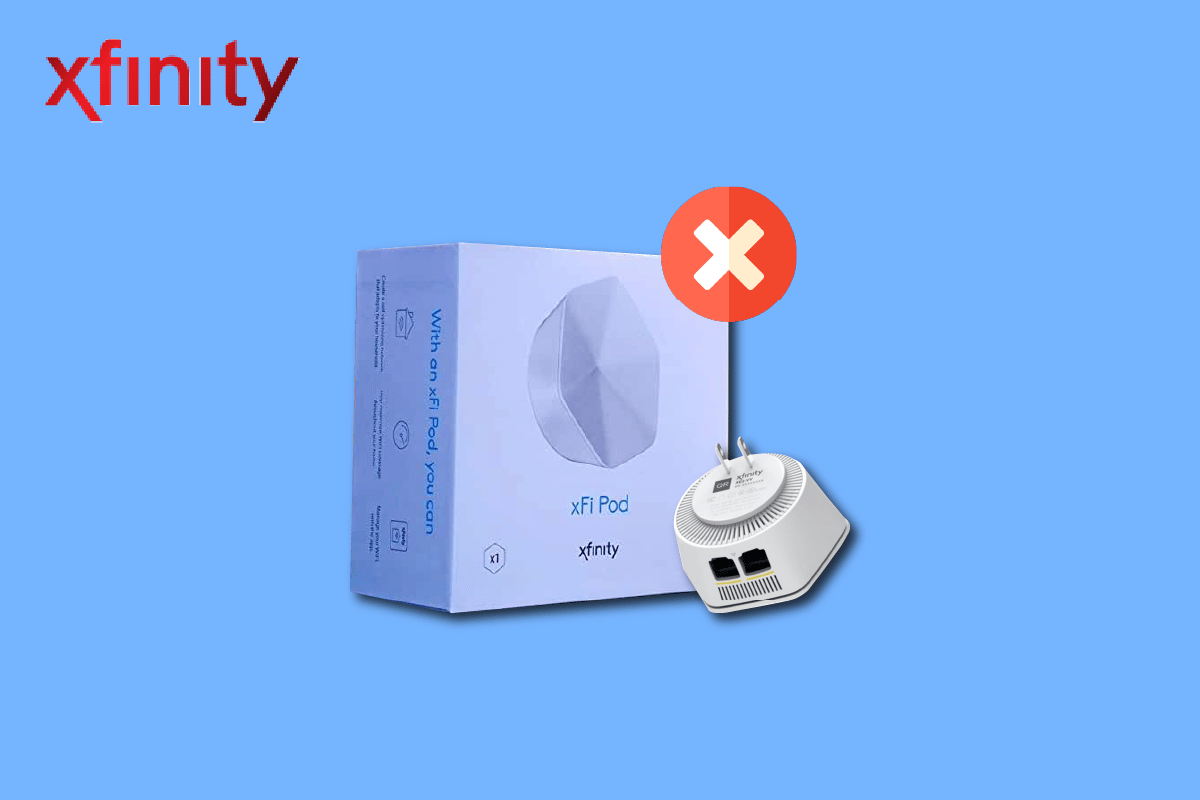
Jak rozwiązać problemy z niedziałającymi kapsułami Xfinity?
Poniżej przedstawiono listę czynników, które mogą wpływać na problemy z łącznością kapsułek Xfinity:
-
Brak aktywacji xFi Pod – jeśli kapsuła xFi nie została aktywowana lub prawidłowo podłączona do bramy xFi, nie będzie działać.
-
Brak zainstalowanej aplikacji Xfinity na smartfonie – aplikacja Xfinity, niezbędna do konfiguracji, może nie być zainstalowana na urządzeniu z systemem Android.
-
Przeszkody w otoczeniu xFi Pod – obecność fizycznych przeszkód wokół kapsuły może zakłócać jej prawidłowe działanie i połączenie z siecią mesh.
-
Współdzielone gniazdka z włącznikami światła – gdy xFi Pod jest podłączona do gniazdka współdzielonego z włącznikiem światła, istnieje ryzyko przypadkowego wyłączenia kapsuły.
-
Usterki w xFi Pod – problemy z samym urządzeniem xFi Pod mogą być przyczyną trudności z połączeniem.
Metoda 1: Podstawowe kroki w rozwiązywaniu problemów
Pierwszym krokiem w rozwiązaniu problemu z niedziałającymi kapsułami Xfinity jest zastosowanie podstawowych metod diagnostycznych, które opisano poniżej.
1A. Odłącz xFi Pod od gniazdek z włącznikami światła
Zacznij od sprawdzenia, czy kapsuły xFi nie są podłączone do gniazdek elektrycznych z włącznikami światła. Przypadkowe wyłączenie włącznika może odciąć zasilanie xFi Pod. Zatem, odłącz kapsuły od takich gniazdek.
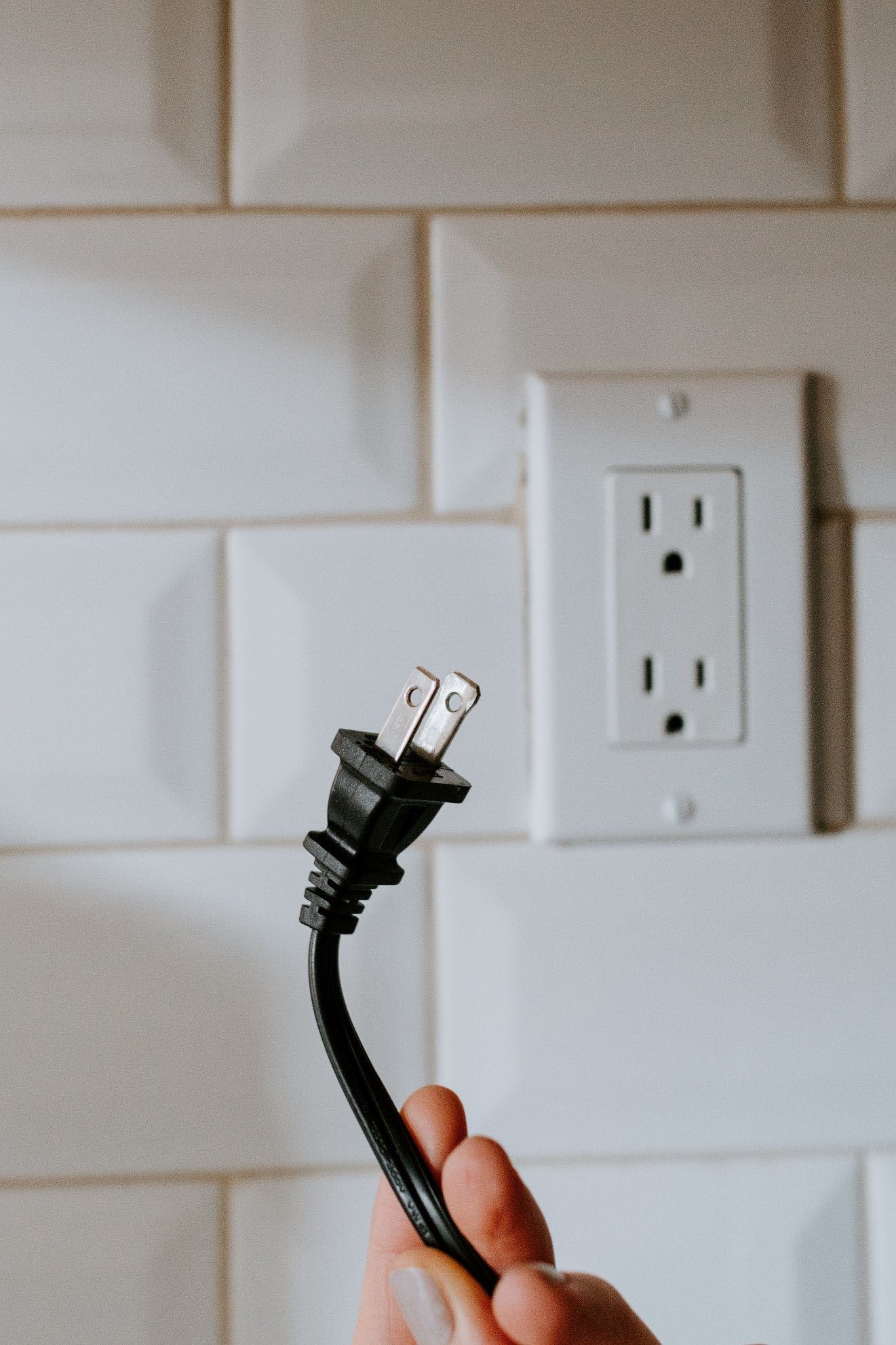 Zdjęcie autorstwa Kelly Sikkema na Unsplash
Zdjęcie autorstwa Kelly Sikkema na Unsplash
1B. Przenieś kapsuły do innego gniazdka
Kolejnym krokiem jest przetestowanie podłączenia xFi Pod do innego źródła zasilania. Wybierz gniazdko bez włącznika światła i bez żadnych fizycznych zakłóceń.
1C. Usuń źródła zakłóceń
Jednym z powodów problemów z xFi Pod może być umiejscowienie w gniazdku z licznymi zakłóceniami. Zastanów się nad optymalną lokalizacją, która zapewni równomierne pokrycie sygnałem.
- Kapsuła powinna być umieszczona w połowie drogi między bramą a strefą bez zasięgu, unikając przeszkód.
- Powinna znajdować się z dala od innych urządzeń elektronicznych i routera.
- W przypadku wielu xFi Pods, umieść je równomiernie od siebie i bramy.
1D. Odpowiednia odległość od bramy dla pierwszej kapsuły xFi Pod
Nieprawidłowe umieszczenie pierwszej kapsuły xFi względem bramy xFi jest kolejną przyczyną problemów. Umieść pierwszą xFi Pod w odległości około 6-9 metrów od bramy xFi lub przynajmniej w innym pomieszczeniu.
1E. Zachowaj odległość od telefonu z Androidem podczas aktywacji
Częstym powodem problemów jest odległość pomiędzy telefonem z systemem Android, używanym do aktywacji, a kapsułą xFi. Podczas aktywacji telefon powinien znajdować się w odległości 15-20 centymetrów od pierwszej kapsuły xFi.
1F. Upewnij się, że nic nie zasłania kapsuły
Kolejny krok w rozwiązywaniu problemów to upewnienie się, że xFi Pod nie jest zasłonięta i jest dobrze widoczna. Meble i inne duże przedmioty nie powinny blokować kapsuły.
1G. Sprawdź połączenie internetowe
Sprawdź, czy twoje połączenie internetowe jest stabilne i ma odpowiednią prędkość.
1. Wciśnij klawisz Windows, wpisz Google Chrome i otwórz aplikację.
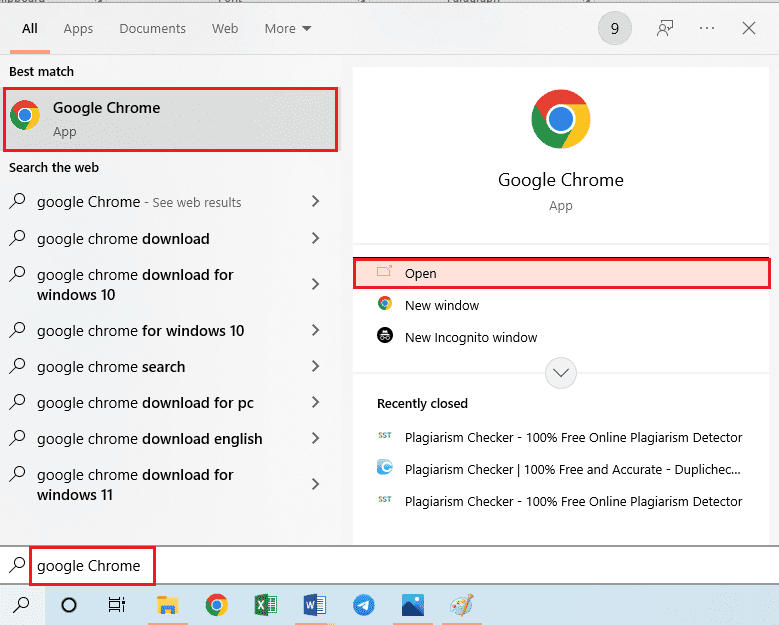
2. Przejdź na stronę Speedtest i uruchom test prędkości, klikając „GO”.

Jeśli uzyskana prędkość wynosi co najmniej 25 Mb/s, problem nie leży po stronie bramy Xfinity.
1H. Podłącz xFi Pod do bramy xFi
Jeżeli xFi Pod jest podłączona bezpośrednio do bramy xFi, aktywacja i korzystanie z niej może być niemożliwe. Aby rozwiązać ten problem:
- Odłącz xFi Pod i ponownie podłącz ją bezpośrednio do bramy xFi, korzystając z portu Ethernet na dole urządzenia, lub
- Podłącz xFi Pod bezprzewodowo do bramy xFi, a następnie spróbuj aktywować kapsułę.
1I. Aktywuj xFi Pod manualnie
Innym powodem problemów z połączeniem może być zakłócenie Bluetooth w telefonie. Spróbuj ręcznie aktywować xFi Pod na swoim urządzeniu z Androidem.
Krok I: Wyłącz Bluetooth
Jeśli aktywacja xFi Pod przy użyciu Bluetooth na telefonie z Androidem nie jest możliwa, wyłącz tę opcję.
1. Uruchom Ustawienia na swoim smartfonie z systemem Android.
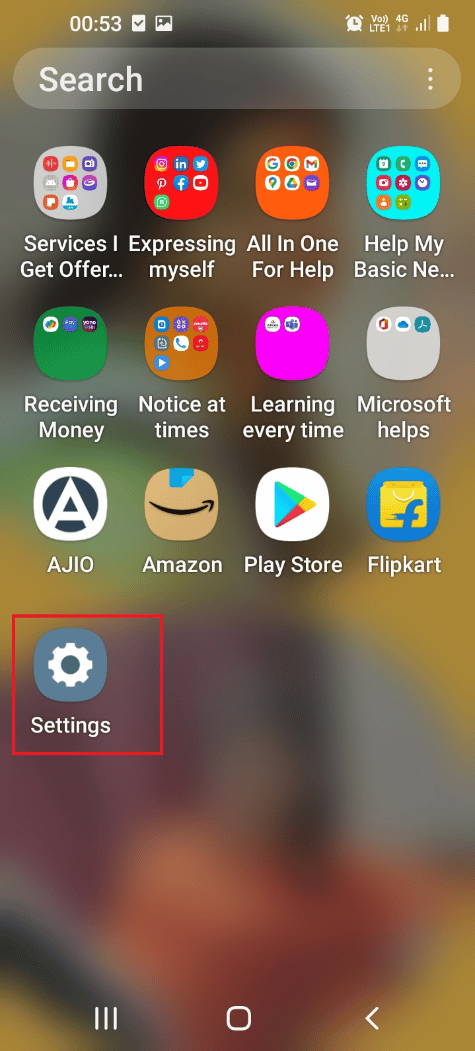
2. Wybierz zakładkę Połączenia.
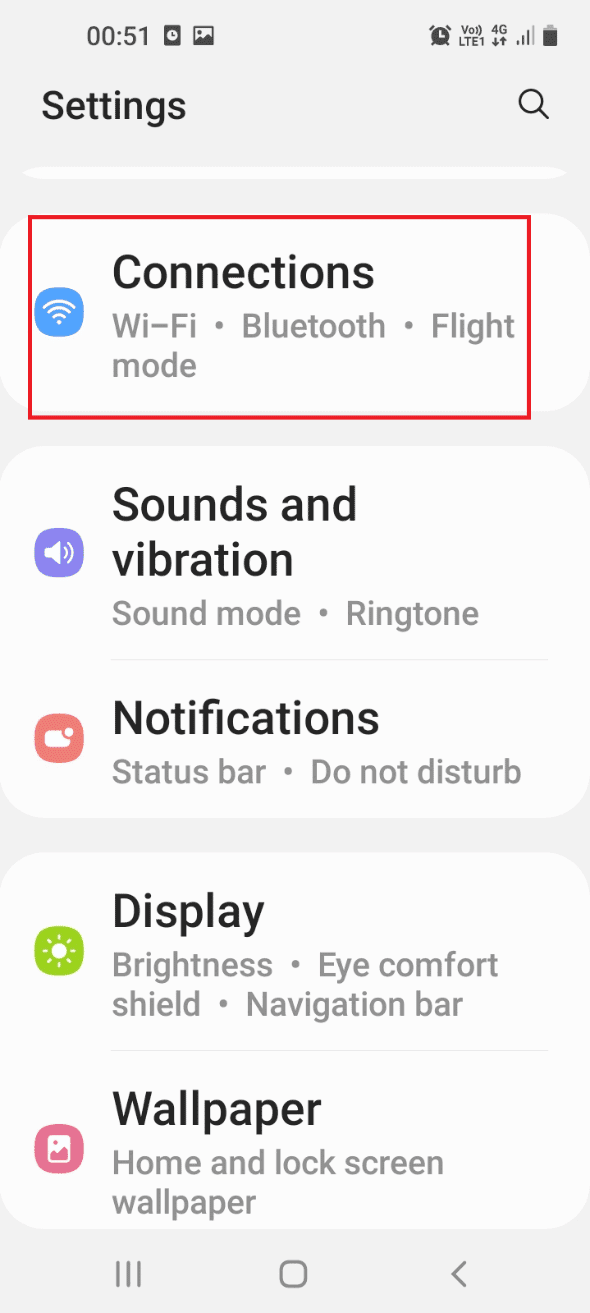
3. Wyłącz Bluetooth.
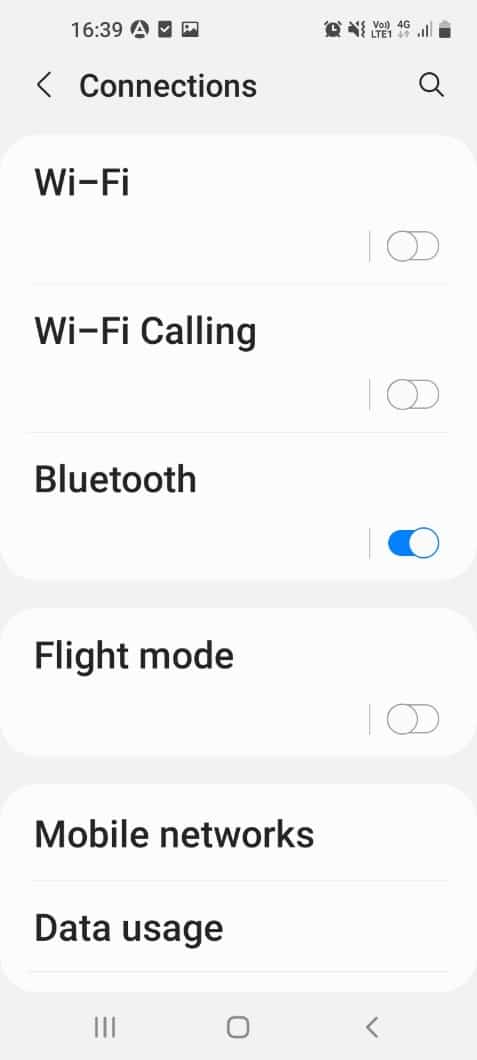
Krok II: Ręcznie aktywuj xFi Pod
Kolejnym krokiem jest ręczna aktywacja xFi Pod, przy użyciu numeru seryjnego.
1. Otwórz aplikację Xfinity xFi.
2. Kliknij ikonę Konto lub profil w lewym górnym rogu strony głównej.
3. Wybierz opcję Aktywuj pody XFi.
4. Wprowadź numer seryjny z tylnej części Pod w wyznaczonym polu.
1J. Aktywuj inną kapsułę xFi
Czasami problem może wynikać z usterki konkretnej kapsuły. Spróbuj aktywować inną z zestawu za pomocą aplikacji Xfinity xFi.
1K. Zresetuj zasilanie xFi Pod
Spróbuj zresetować zasilanie kapsuły xFi i bramy xFi jako uniwersalny sposób na naprawienie problemu z łącznością.
1. Odłącz xFi Pod lub kapsuły od zasilania i odczekaj minutę.
2. Odłącz bramę xFi od prądu.
3. Ponownie podłącz bramę xFi i poczekaj, aż lampka zmieni kolor na biały.
4. Ponownie podłącz xFi Pod i upewnij się, że kontrolka na przodzie świeci.
1L. Zrestartuj bramę xFi
Kolejnym krokiem jest ponowne uruchomienie bramy xFi z komputera z systemem Windows. Restart bramy spowoduje:
- Usunięcie niedokończonych procesów w xFi pod spowodowanych problemami z siecią oraz
- Wyczyszczenie pamięci xFi Pod i wszystkich urządzeń. Spowoduje to uruchomienie pod xFi w stanie początkowym.
1. Otwórz przeglądarkę Google Chrome.
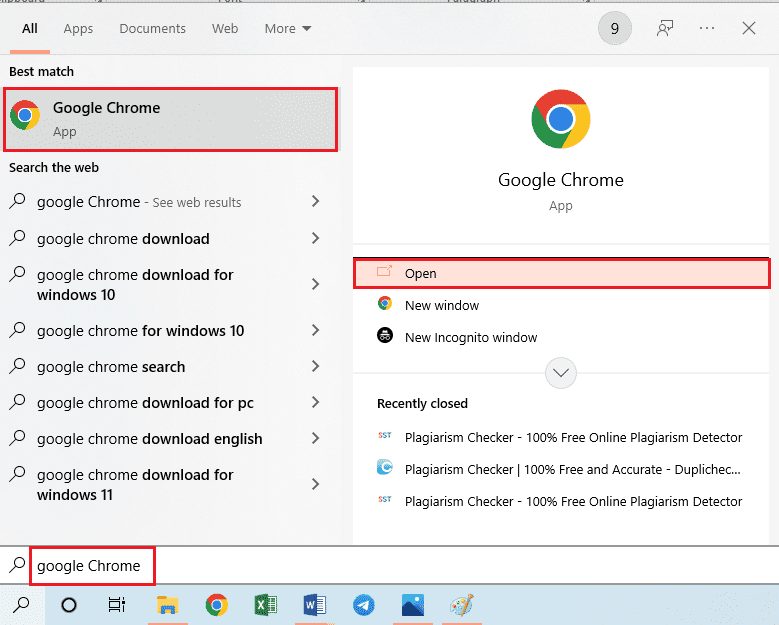
2. Wejdź na oficjalną stronę Xfinity i zaloguj się na swoje konto.
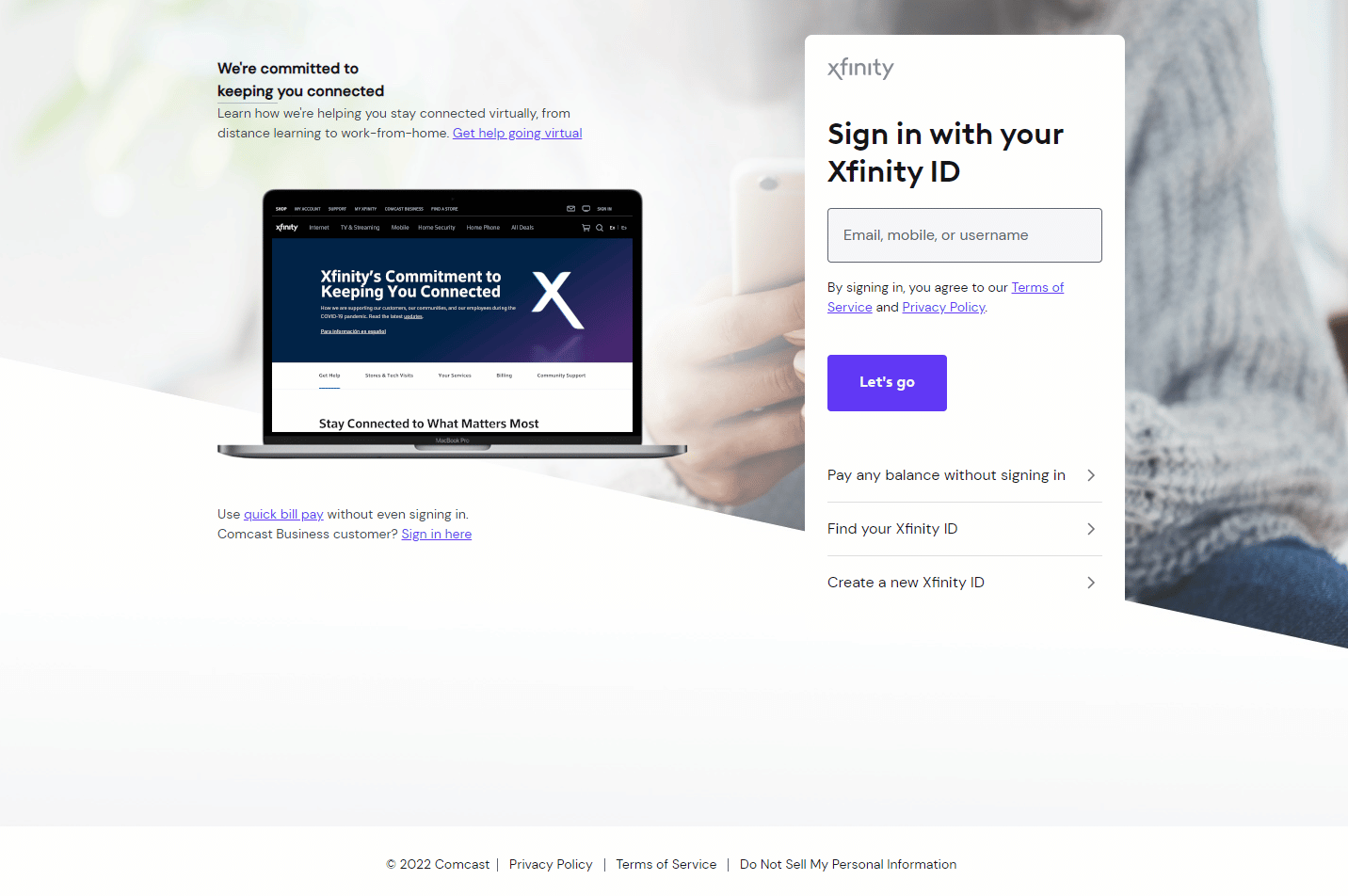
3. Wybierz opcję Uruchom ponownie w sekcji Rozwiązywanie problemów.
4. Jeżeli brama jest wyłączona, kliknij Rozpocznij rozwiązywanie problemów, aby uruchomić proces.
1M. Zrestartuj modem Xfinity (jeśli jest używany)
Kolejnym rozwiązaniem problemów z kapsułami jest ponowne uruchomienie modemu Xfinity za pomocą komputera z systemem Windows.
1. Uruchom Google Chrome na swoim komputerze z systemem Windows.
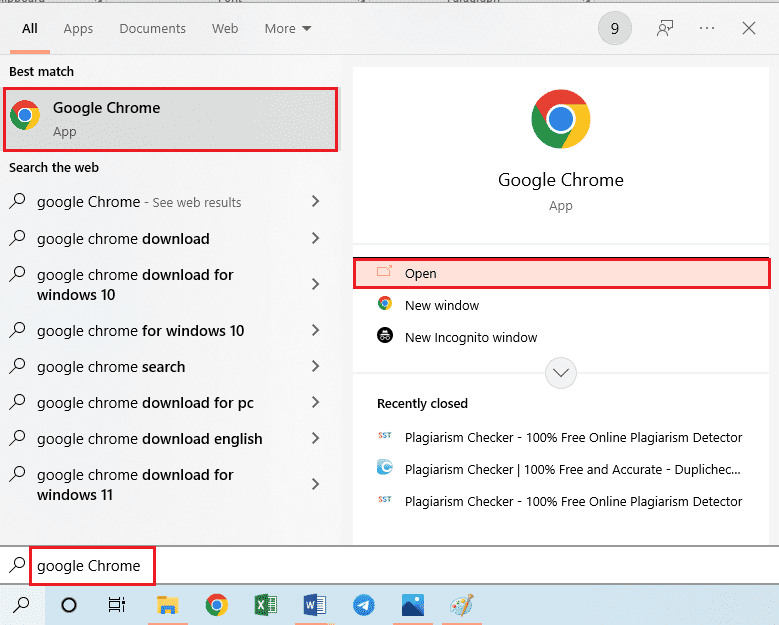
2. Przejdź na oficjalną stronę Xfinity i zaloguj się.
3. Wybierz opcję Zarządzaj Internetem i kliknij Restart Modemu.
Metoda 2: Aktywuj wszystkie kapsuły
Jeśli wyświetlony zostanie komunikat o błędzie „Kapsuły nie są w trybie online”, może to być spowodowane podłączeniem wielu kapsuł do bramy xFi. W tej metodzie można wybrać i aktywować konkretną kapsułę z pakietu.
Uwaga: Ta metoda dotyczy tylko użytkowników, którzy posiadają cały pakiet kapsuł.
1. Otwórz aplikację Xfinity xFi na smartfonie z Androidem.

2. Kliknij ikonę Konto lub profil w lewym górnym rogu strony głównej.
3. Wybierz opcję Aktywuj pody XFi.
4. Kliknij opcję Nie używaj wszystkich podów i postępuj zgodnie z instrukcjami wyświetlanymi na ekranie w kreatorze aktywacji.
Metoda 3: Przywróć ustawienia fabryczne xFi Pod
Jeśli problem z xFi Pod nadal występuje, spróbuj przywrócić ustawienia fabryczne kapsuły. Spowoduje to usunięcie wszelkich usterek i problemów.
Krok I: Usuń xFi Pod
Pierwszym krokiem jest usunięcie konkretnej kapsuły xFi z sieci za pomocą smartfona z Androidem.
1. Otwórz aplikację Xfinity xFi na swoim urządzeniu.
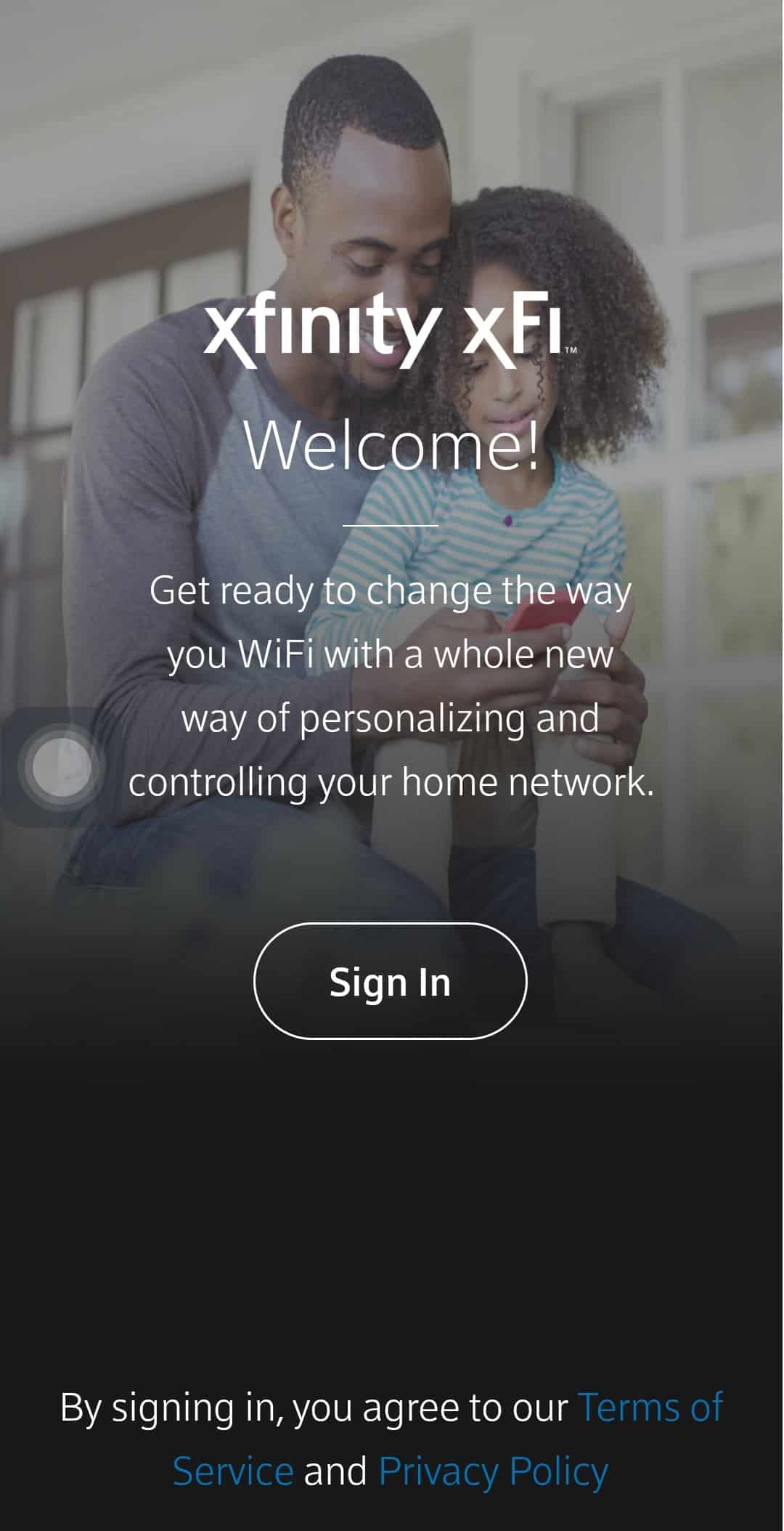
2. Wybierz opcję Sieć na dole.
3. Kliknij w Pod, który chcesz usunąć z listy.
4. Kliknij opcję Usuń pod.
5. Odłącz kapsułę od gniazdka i odczekaj minutę.
Krok II: Zresetuj xFi Pod
Następnie, skonfiguruj kapsułę xFi jako nowe urządzenie w aplikacji Xfinity xFi.
1. Podłącz xFi Pod do zasilania.
2. Uruchom aplikację Xfinity xFi na urządzeniu z systemem Android.

3. Wybierz opcję Więcej lub ikonę trzech kropek na dole.
4. Kliknij w zakładkę Urządzenie Xfinity w sekcji Dodaj urządzenie.
5. Wybierz zakładkę xFi Pods.
6. Kliknij Rozpocznij na ekranie powitalnym.
7. Zbliż telefon do xFi Pod, a urządzenie skonfiguruje się automatycznie.
8. Wybierz opcję Nazwij swoje kapsuły.
9. Wpisz nazwę i zatwierdź.
10. Kliknij Zakończ konfigurację.
Metoda 4: Skontaktuj się z obsługą klienta Xfinity
Jeżeli problem z xFi Pod i xFi Gateway nadal nie został rozwiązany, skontaktuj się z działem obsługi klienta Xfinity i poproś o pomoc.
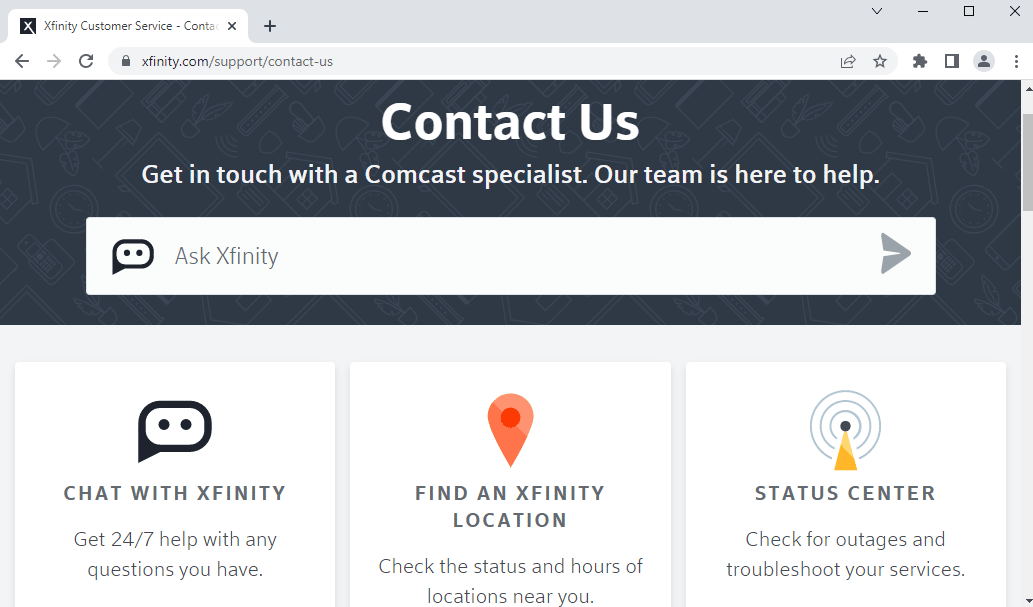
Metoda 5: Wypróbuj alternatywy dla xFi Pods
Jeśli żadna z powyższych metod nie przyniosła rezultatu, rozważ skorzystanie z alternatywnych rozwiązań. Możesz na przykład używać XFi Pods z routerami Eero.
***
W tym artykule przedstawiliśmy metody naprawy problemów z niedziałającymi kapsułami Xfinity. Zachęcamy do wypróbowania opisanych rozwiązań i podzielenia się swoimi sugestiami oraz pytaniami w sekcji komentarzy.
newsblog.pl
Maciej – redaktor, pasjonat technologii i samozwańczy pogromca błędów w systemie Windows. Zna Linuxa lepiej niż własną lodówkę, a kawa to jego główne źródło zasilania. Pisze, testuje, naprawia – i czasem nawet wyłącza i włącza ponownie. W wolnych chwilach udaje, że odpoczywa, ale i tak kończy z laptopem na kolanach.